怎样在一个图片上叠加另一个图片
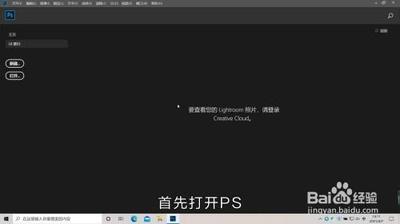
使用图像编辑工具叠加
- 改图鸭
- 打开改图鸭的主页面,点击图像综合编辑的功能。
- 将需要叠加的图片打开,点击叠加选项。
- 在叠加选项中选择需要的效果,调整图层不透明度,以达到想要的效果。
- 调整完成后,点击立即保存即可。
- 茄子相机(手机端)
- 打开茄子相机的主页面,点击图片编辑功能。
- 打开作为背景的图像,然后点击底部的叠加功能。
- 导入想要叠加的图像,将图像拖动到背景图上,并调整图像的位置和大小以达到所需效果。
- 图片调整完成以后,点击右上角的保存按钮,进行保存。
- 美图秀秀
- 点击打开美图秀秀软件,在软件的首页点击【美化图片】。
- 页面切换到美化图片的编辑页面,点击中间编辑框内的【打开一张图片】的按钮,选择需要修改背景的图片并点击【打开】按钮。
- 在编辑页面里点击左边的编辑工具【抠图笔】,选择【自动抠图】,在图片需要保留的地方画几根线,点击【完成抠图】按钮。
- 页面切换到抠图换背景页面,点击右上方的【背景设置】按钮,在下拉菜单里点击【图片】,选择作为背景的图片并点击【打开按钮】。
- 调整保留图片的位置,点击下方的【确定】按钮即可。
使用Photoshop叠加
- 简单叠加
- 打开需要叠加的两张照片,将其中一张照片拖到另一张照片的窗口中,图层面板中会自动生成一个新的图层。
- 调整新图层的透明度和位置等属性,来达到想要的效果。
- 如果需要对透明图层进行编辑,可以使用画笔、橡皮擦等工具进行操作。
- 进阶操作
- 打开两张需要处理的图片,分别命名为"底图"和"图层",确保两张图片的分辨率相同或接近。
- 选择"文件 - 新建"选项,设置合适的画布大小,并将底图拖放到新创建的画布中。
- 在将图层图片放在底图上之前,先裁剪或调整图层图片的尺寸,使其适应底图上合适的位置(可通过图层面板中选择"裁剪"工具或按下"C"键操作),拖动裁剪框选择合适区域,按下回车键完成裁剪。
- 将图层图片拖放到底图上,拖放过程中可使用Ctrl键(Windows)或Command键(Mac)来调整图层图片的位置和大小,也可使用选取工具、移动工具或按住Ctrl+T(Windows)或Command+T(Mac)调整图层图片的尺寸和角度。
- 在图层面板上方的调整图层选项中,调整亮度、对比度、饱和度和色调等选项,使图层从色彩和亮度上更好地融入底图。
- 还可使用"蒙版工具"或图层样式(如投影、描边、渐变等)进一步优化和改变合成效果,也可以调整图层图片的透明度,在不同的位置和角度上应用不同的混合模式创造独特效果。
使用蒙版叠加
- 打开需要叠加的两张图片。
- 将第一张图片拖动到第二张图片上方的图层面板中。
- 在图层面板中选择第一张图片的图层,点击图层面板底部的"添加蒙版"按钮。
- 使用画笔工具或其他工具来编辑蒙版,控制图片的可见性。
在Word中叠加
- 在word文档页面,点击插入下的图片选项,插入图片后,点击右侧的布局选项。
- 点击浮于文字上方选项,将其设置为浮于文字上方选项。
- 移动调整好的图片到另一张图片上进行叠加即可。
使用编程语言叠加(适合有编程知识者)
- Python(使用Pillow和OpenCV库)
- 安装所选编程语言(Python)的图像处理库(Pillow和OpenCV)。
- 使用库函数打开要叠加的图像文件。
- 创建一个新的图像对象或加载其他要叠加的图像。
- 使用库提供的函数将两个图像叠加在一起,并调整透明度和混合模式等参数。
- 保存并输出叠好的图像。
- JavaScript(使用Fabric.js库)
- 安装所选编程语言(JavaScript)的图像处理库(Fabric.js)。
- 使用库函数打开要叠加的图像文件。
- 创建一个新的图像对象或加载其他要叠加的图像。
- 使用库提供的函数将两个图像叠加在一起,并调整透明度和混合模式等参数。
- 保存并输出叠好的图像。
使用CSS叠加(适用于网页设计)
- 使用CSS的"背景图像"(background - image)属性来添加背景图片。
- 通过调整每个元素的位置和大小,将不同的图片叠加在一起。
使用JavaScript和Canvas API叠加(适用于HTML5网页)
- 使用Canvas API在HTML5中创建动态图像,然后将它们叠加在一起。Canvas API提供了一些方法来绘制和操作图像,可使用这些方法来创建一个新的Canvas对象,然后将不同的图像绘制到其中。
本篇文章所含信息均从网络公开资源搜集整理,旨在为读者提供参考。尽管我们在编辑过程中力求信息的准确性和完整性,但无法对所有内容的时效性、真实性及全面性做出绝对保证。读者在阅读和使用这些信息时,应自行评估其适用性,并承担可能由此产生的风险。本网站/作者不对因信息使用不当或误解而造成的任何损失或损害承担责任。
